我是微软Dynamics 365 & Power Platform方面的工程师罗勇,也是2015年7月到2018年6月连续三年Dynamics CRM/Business Solutions方面的微软最有价值专家(Microsoft MVP),欢迎关注我的微信公众号 MSFTDynamics365erLuoYong ,回复345或者20190717可方便获取本文,同时可以在第一间得到我发布的最新博文信息,follow me!
Unified Service Desk (USD) Basic Training - Module 1 视频教程,作者Neil Parkhurst,作者博客网址:https://neilparkhurst.com/ ,本视频优酷播放网址是:http://v.youku.com/v_show/id_XNDI3Njk5NDU2MA==.html 。
本博文根据官方文档:Use Chrome Process to host web application 内容简化后撰写,因为现在文档推荐使用Chrome进程来驻留Web应用程序,所以我先讲一下这个如何设置,有三种方法来设置使用Chrome进程来驻留Web应用程序,本文分别讲述。
方法一:为某些Host Control设置使用Chrome进程来驻留,新建或者修改Host Control的Hosting Type字段值为Chrome Process即可。

方法二:为某些用户的USD设置使用Chrome Process。打开这些用户安装USD的目录,比如我的安装目录是 D:Program FilesMicrosoft Dynamics CRM USDUSD ,找到该目录下的UnifiedServiceDesk.exe.config文件,用管理员身份打开记事本后使用记事本编辑该文件,找到 <appSettings> 这个节点,在这个节点中增加一个元素 <add key="GlobalBrowserMode" value="Chrome"/> 保存即可。

方法三:增加一个Options。我这里使用 Uinified Service Desk Administrator app 来设置,找到 Advanced Settins下面的 Options导航项目,点击命令栏的【+New】按钮。
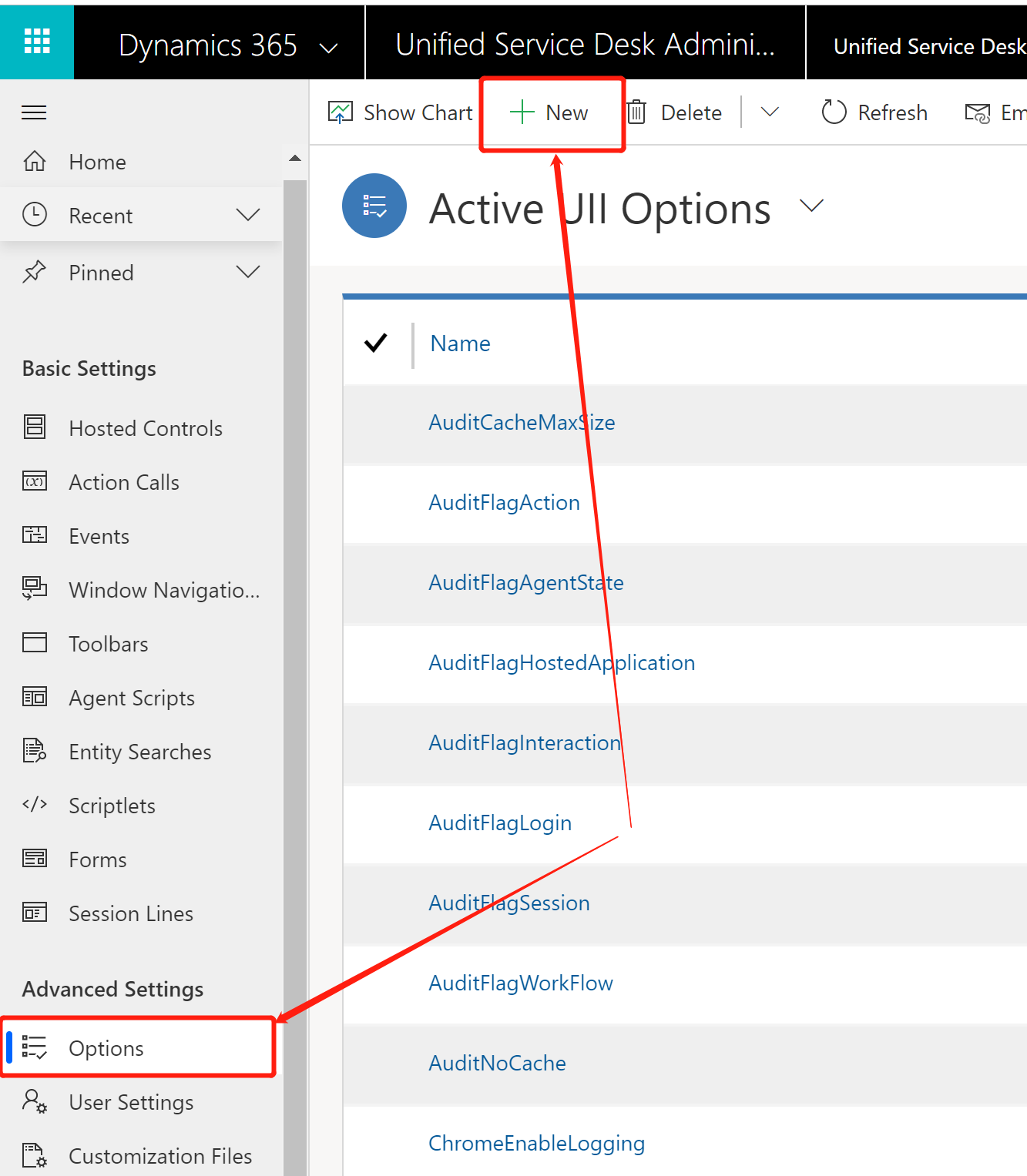
设置值如下,也就是Global Option字段值选择Others,Name输入 GlobalBrowserMode ,Value输入True后保存即可。
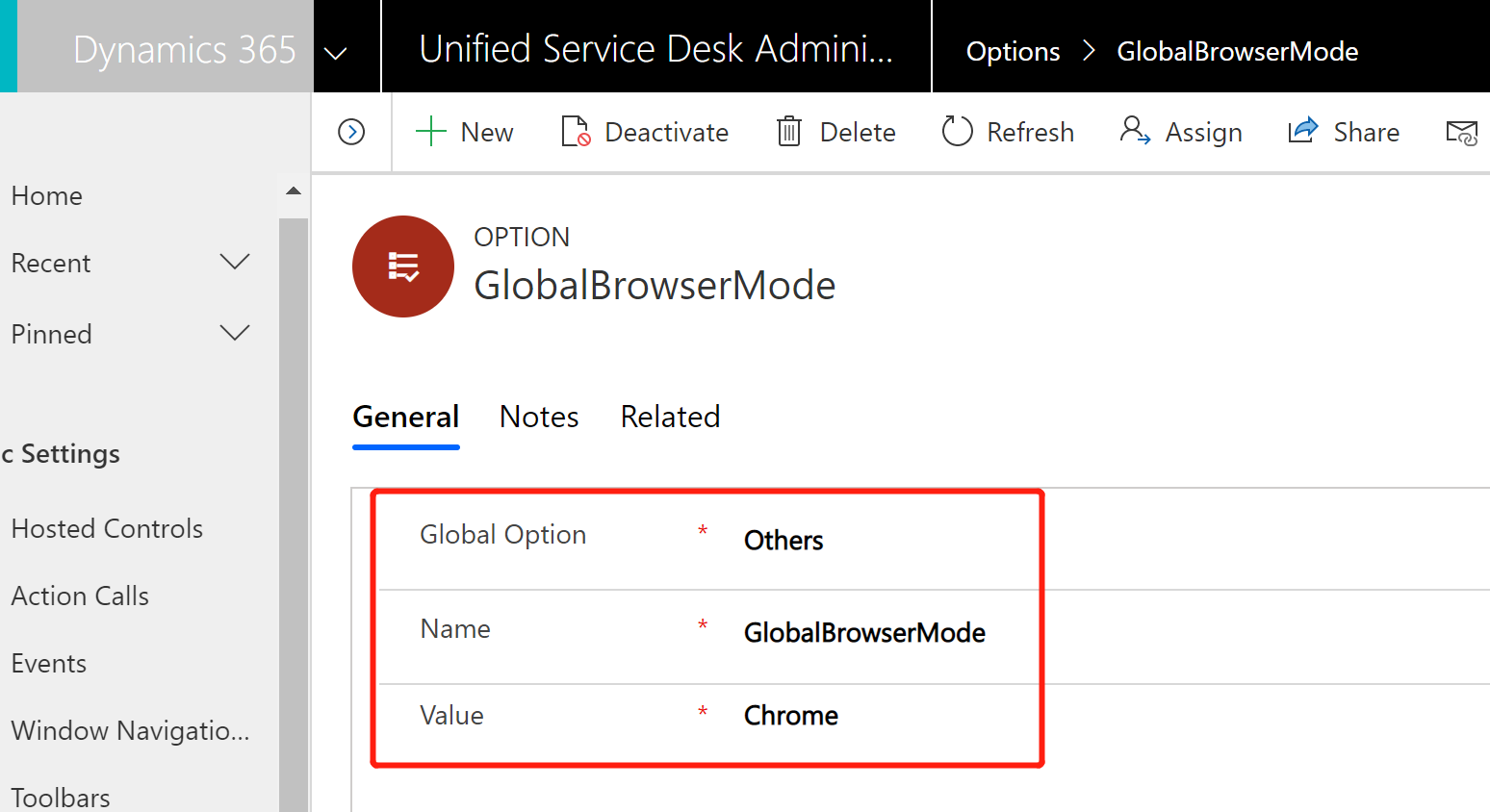
那你可能会问,这三种设置的优先级分别是?若是客户电脑的配置文件做了设置,该设置最高。然后是方法三设置的全组织使用驻留类型,优先级最低的是Host Control自行设置为驻留类型。